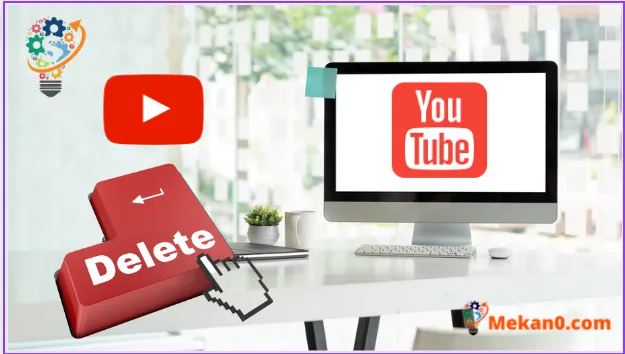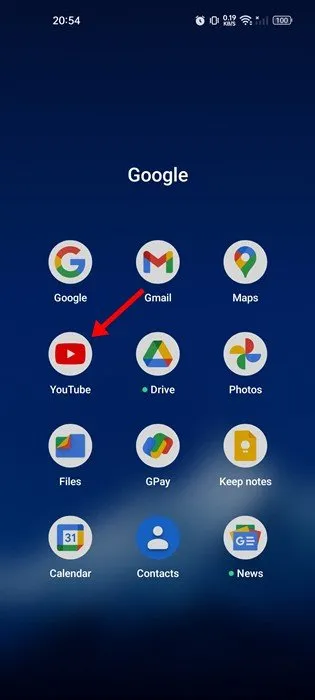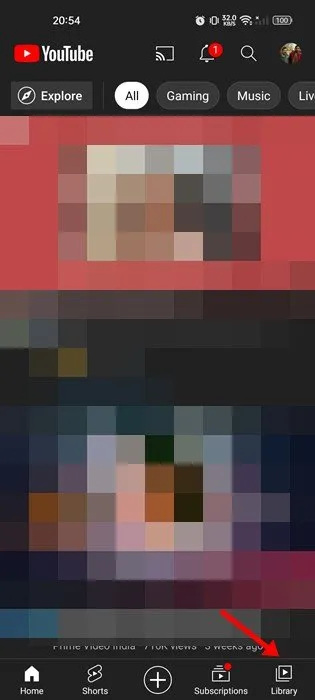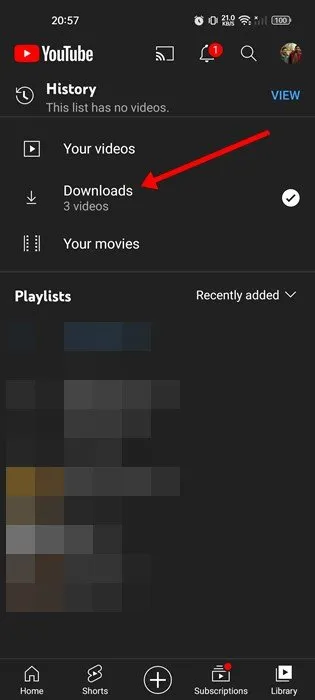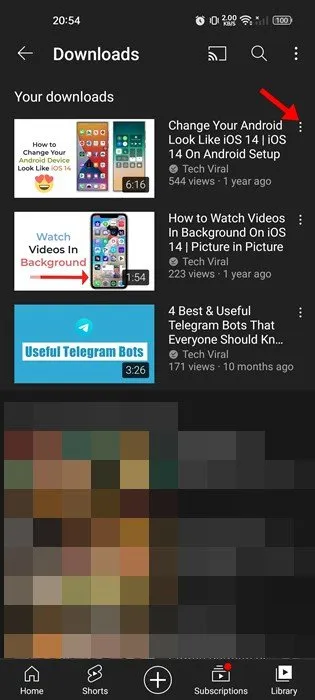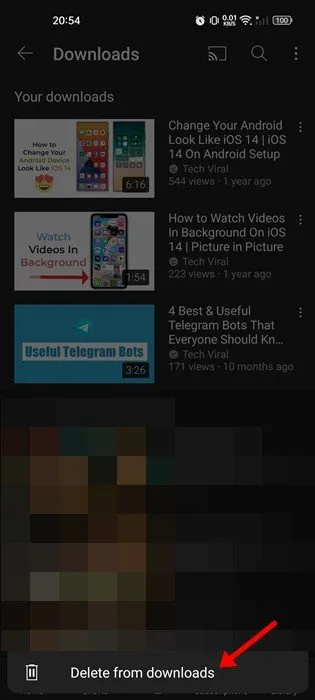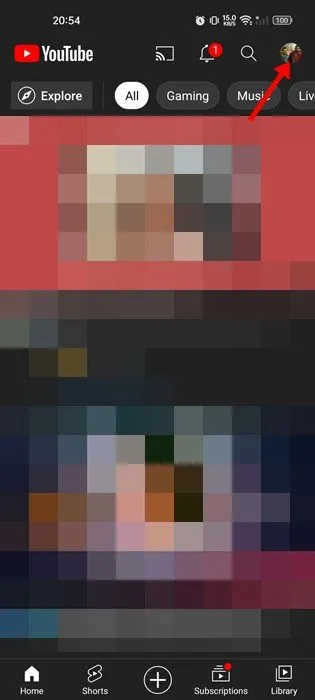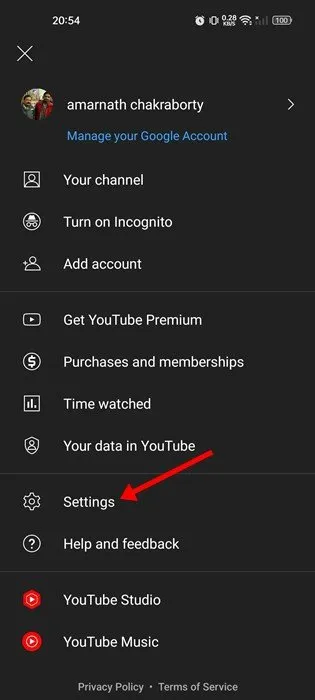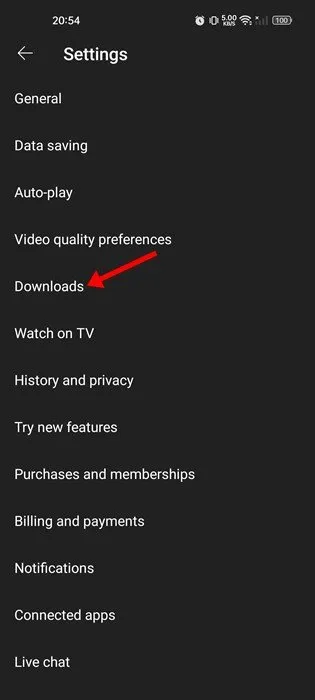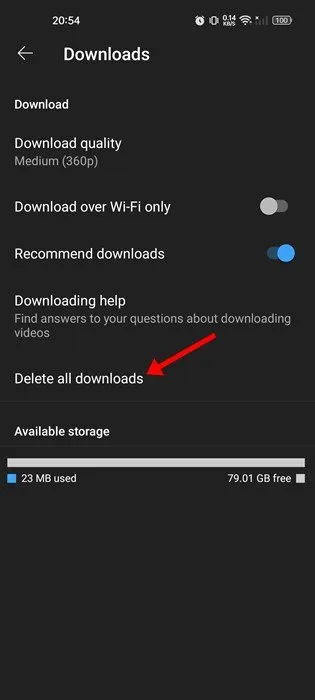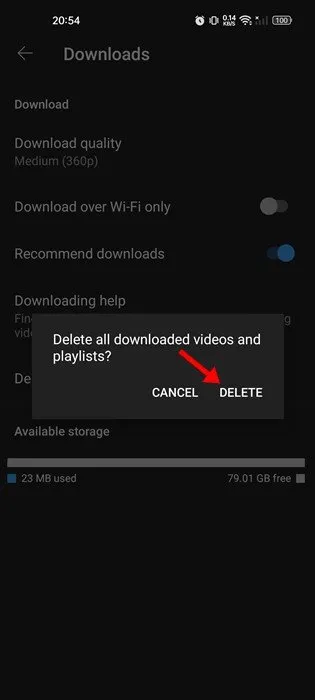Youtube はおそらく最高のビデオ共有サイトであり、市場のリーダーです。 誰でも動画を視聴したりアップロードしたりできる無料のプラットフォームであり、動画のニーズを YouTube に依存している場合は、おそらくそのオフライン再生機能についてご存知でしょう。
他のビデオ ストリーミング プラットフォームと同様に、YouTube ではビデオをダウンロードしてオフラインで再生することもできます。 YouTube 動画は好きなだけダウンロードできますが、無料ユーザーにはいくつかの制限があります。
YouTube Premium がない場合、360p 以下の画質の動画しかダウンロードできません。 YouTube Premium に登録すると、この制限を解除できます。 ダウンロード中 オフライン再生用の YouTube 動画 かっこいい、あまりにも多くのビデオをダウンロードすると、ストレージ容量がすぐにいっぱいになる可能性があります。
Android でダウンロードした YouTube 動画を削除する手順
この記事を読んでいる場合、YouTube 動画の保存によるストレージ不足の問題に既に対処している可能性があります。 幸いなことに、ダウンロードした YouTube 動画の一部またはすべてを一度に削除して、Android デバイスのストレージ容量を解放できます。
したがって、Android 用の YouTube アプリからオフライン動画を削除することに関心がある場合は、適切なガイドを読んでいます。 以下に、ステップバイステップのガイドを共有しました ダウンロードした YouTube 動画を削除する 個別に、または一度にすべて。 始めましょう。
1. 個別にダウンロードした YouTube 動画を削除する
ダウンロードした YouTube 動画の一部のみを削除する場合は、次の手順に従う必要があります。 Androidで個別にダウンロードしたYouTube動画を削除する方法は次のとおりです。
1.まず、開きます تطبيق YouTube あなたのAndroidデバイス上。
2.次に、タブをクリックします 図書館 アプリケーションの右下隅にあります。
3. [ライブラリ] ページで、 ダウンロード .
4.次にを押します XNUMXつのポイント 削除するビデオの横にある
5.次に、[オプション]をタップします ダウンロードから削除 、以下のように。
これです! これは、オフラインでダウンロードした YouTube 動画を個別に削除する方法です。 削除するビデオごとに同じ手順を繰り返す必要があります。
2. ダウンロードしたすべての YouTube 動画をオフラインで削除する方法
ダウンロードしたすべての YouTube 動画をオフラインで一度に削除する場合は、次の手順に従う必要があります。 ダウンロードしたすべての YouTube 動画を Android でオフラインで削除する方法は次のとおりです。
1.まず、開きます YouTubeアプリ あなたのAndroidデバイス上。
2.次に、をタップします ファイル写真 プロフィールは画面の右上隅にあります。
3. プロフィール ページで、 設定 .
4. 設定画面で、 ダウンロード .
5. 次に、ダウンロード画面でオプションをタップします すべて削除 ダウンロード .
6.確認プロンプトで、。ボタンを押します。 もう一度削除します。
これです! これは、YouTube アプリからすべてのオフライン動画を削除する方法です。
ストレージ スペースとは別に、Android 用の YouTube アプリには、インターネットの消費を抑えるためのオプションもいくつか用意されています。 YouTube アプリでのデータ使用量を削減するための段階的なガイドを既に共有しています。 データ消費を削減するために考えられるすべての方法については、このガイドを確認してください。
だからここにAndroid用のYouTubeアプリからすべてのオフラインビデオを削除するための詳細なガイドがあります。 携帯電話のストレージ容量が不足している場合は、ダウンロードしたオフラインビデオを削除する必要があります。 オフライン動画の削除についてさらにサポートが必要な場合は、以下のコメントでお知らせください。